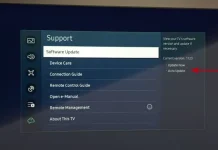Los televisores LG tienen una configuración de «Modo Demo» o «Modo Tienda» diseñada para mostrar las características del televisor en tiendas. Es posible que hayas activado este modo accidentalmente y no entiendas por qué la imagen en el televisor se ve diferente a lo habitual.
¿Qué es el modo demo en los televisores LG?
El modo demo (o modo de exhibición) está diseñado para demostrar las características del televisor en tiendas. En este modo, las configuraciones de imagen, como el brillo y el contraste, están considerablemente aumentadas, y en la pantalla pueden reproducirse videos promocionales o clips de demostración, especialmente en modelos premium; estos clips están almacenados en la memoria del televisor y están destinados a ser anuncios del propio dispositivo. Aunque esto atrae la atención de los compradores en las tiendas, para el uso doméstico este modo es inconveniente:
- La imagen parece demasiado saturada.
- El nivel de sonido es muy alto.
- Los anuncios interrumpen la visualización.
Para usar el televisor en casa, es necesario desactivar el modo demo y cambiar al modo hogar.
Desactivar el modo demo en televisores LG (2021-2024) con WebOS 6.0 y posterior
- Presiona el botón «Configuración» en el control remoto.
- Ve a «Configuración» → «Configuración avanzada».
- Selecciona «General» → «Dispositivos» → «Administración del televisor».
- Busca la opción «Modo Hogar/Tienda» y selecciona «Modo Hogar».
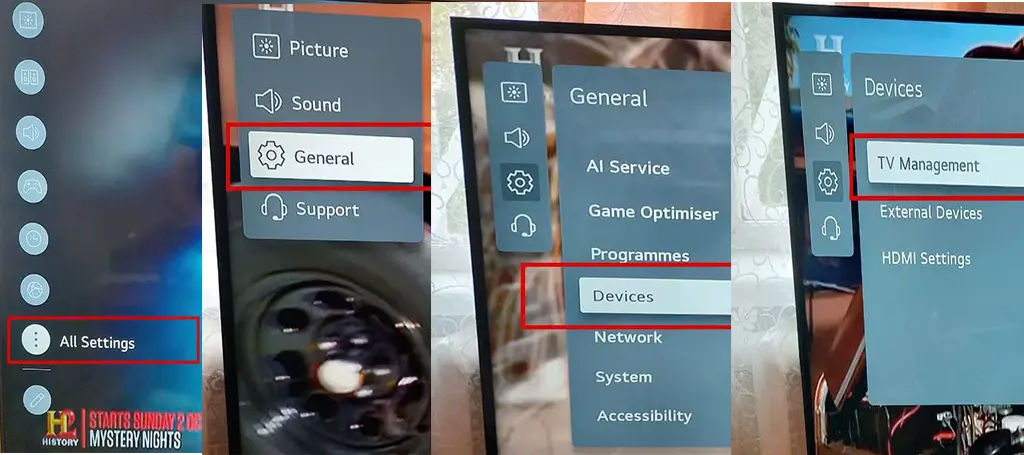
Desactivar el modo demo en televisores LG (2014-2020) con WebOS 1.0-5.0
- Presiona el botón «Configuración» en el control remoto.
- Selecciona «Todos los ajustes» en la esquina inferior derecha de la pantalla.
- Ve a «General» → «Ajustes adicionales».
- Desplázate hacia abajo hasta «Modo Hogar/Tienda» y cambia a «Modo Hogar».
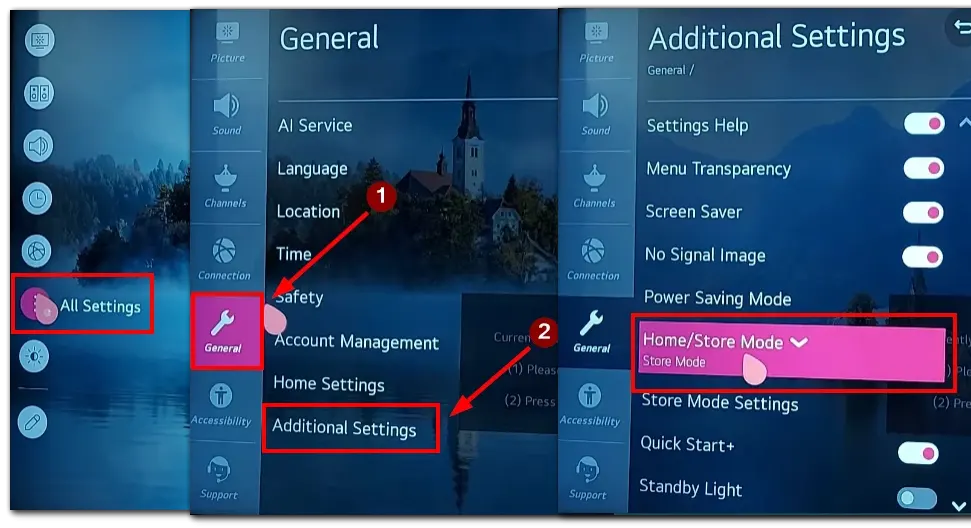
Desactivar el modo demo en modelos LG más antiguos (anteriores a 2014) con NetCast OS
- Presiona el botón «Configuración» en el control remoto.
- Usa las flechas para seleccionar el menú «OPCIÓN».
- Ve a «Configuración de modo».
- Selecciona «Modo Hogar» y presiona ENTER.
Desactivar el modo demo sin el control remoto
- Usando los botones del televisor: Localiza los botones de control o un botón de joystick en el panel lateral o inferior del televisor. Usa los botones para navegar por el menú como se describió anteriormente para cambiar al modo Hogar.
- Control por voz: Si tu televisor admite comandos de voz a través de Alexa o Google Assistant, simplemente di: “Alexa, cambia el televisor a Modo Hogar” y el dispositivo lo hará.
- Aplicaciones para smartphones: También puedes controlar tu televisor a través de aplicaciones específicas para smartphones si tu control remoto no funciona. Asegúrate de que tanto tu televisor como tu smartphone estén conectados a la misma red Wi-Fi.